Numbersin käyttöopas iPhonelle
- Tervetuloa
-
- Johdanto Numbersiin
- Kuvien, kaavioiden ja muiden objektien johdanto
- Laskentataulukon luominen
- Laskentataulukoiden avaaminen
- Vahingossa muokkaamisen estäminen
- Työpohjan räätälöinti
- Välilehtien käyttäminen
- Muutosten peruminen tai tekeminen sittenkin
- Laskentataulukon tallentaminen
- Laskentataulukon etsiminen
- Laskentataulukon poistaminen
- Tulosta laskentataulukko
- Välilehden taustan muuttaminen
- Tekstin ja objektien kopioiminen appien välillä
- Kosketusnäytön käytön perusteet
- Laskentataulukon luominen VoiceOverilla
-
- Laskentataulukon lähettäminen
- Yhteistyön johdanto
- Muiden kutsuminen tekemään yhteistyötä
- Jaetun laskentataulukon käyttäminen yhteistyössä
- Jaetun laskentataulukon asetusten muuttaminen
- Laskentataulukon jakamisen lopettaminen
- Jaetut kansiot ja yhteistyön tekeminen
- Reaaliaikaisen yhteistyön tekeminen Boxia käyttämällä
- Tekijänoikeudet
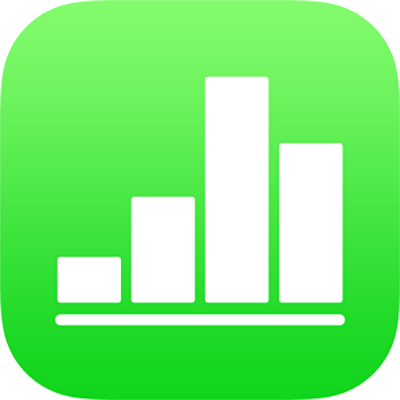
Välilehtien käyttäminen iPhonen Numbersissa
Voit lisätä laskentataulukkoon useita välilehtiä, jotta taulukkojen, kaavioiden ja muiden tietojen järjesteleminen olisi helpompaa. Voit esimerkiksi jakaa juhlasuunnitelmasi välilehdille budjetin, istumajärjestyskaavion, toimittajatietojen ja tehtäväluettelon mukaan.
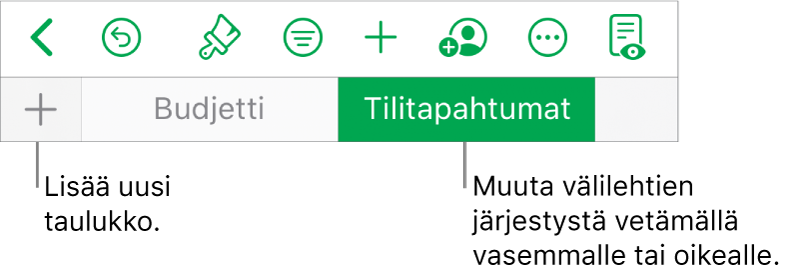
Välilehtien järjesteleminen
Tee jokin seuraavista:
Välilehden uudelleennimeäminen: Kaksoisnapauta välilehden nimeä niin, että lisäyskohta tulee näkyviin, ja kirjoita sitten uusi nimi.
Välilehden monistaminen: Napauta nykyistä välilehteä ja napauta Monista.
Välilehden poistaminen: Napauta nykyistä välilehteä ja napauta Poista.
Välilehtien järjestyksen muuttaminen: Voit muuttaa välilehtien järjestystä vetämällä välilehteä vasemmalle tai oikealle.
Jos laskentataulukko sisältää kaksisuuntaista tekstiä (tekstiä, joka on kirjoitettu sekä vasemmalta oikealle että oikealta vasemmalle kirjoitettavalla kielellä), voit myös kääntää välilehtien suunnan. Katso Kaksisuuntaisen tekstin käyttäminen taulukoissa iPhonen Numbersissa.